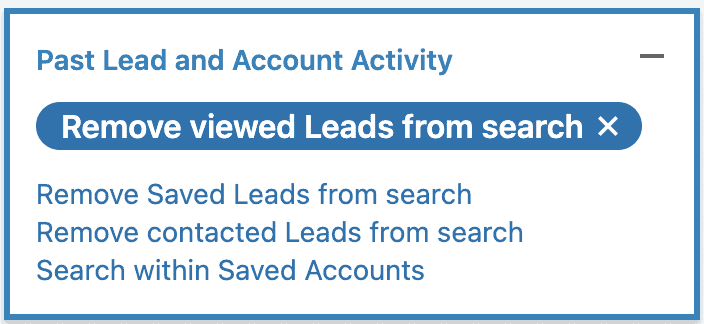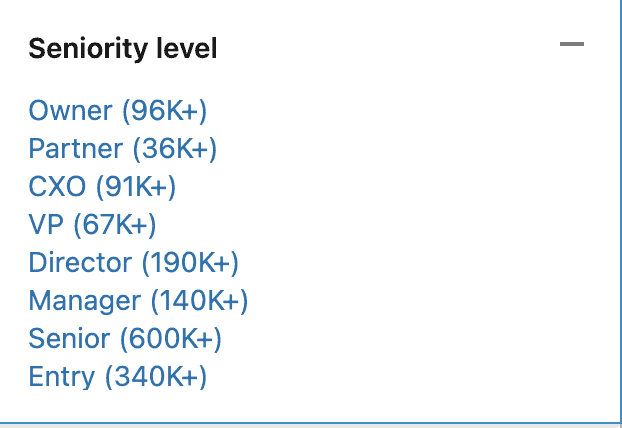Pardavimų navigatorius yra puiki galimybė rasti potencialių klientų, nes suteikia prieigą prie didžiausios B2B duomenų bazės pasaulyje: Linkedin .
Be to, šią duomenų bazę nuolat atnaujina Linkedin . Todėl duomenys yra labai geros kokybės!
Šiame straipsnyje apžvelgsime visas „Sales Navigator“ funkcijas, kurios padės jums išnaudoti visas jos galimybes.
Puslapio turinys
7 patarimai, kurių reikia laikytis norint tinkamai naudoti LinkedIn Sales Navigator“.
1. Atidžiai naudokite raktinius žodžius
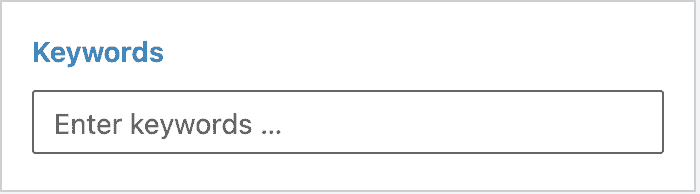
Tiesą sakant, ši funkcija tikrai nėra patikima…
Ji ieškos raktinių žodžių visame jūsų potencialaus kliento profilyje.
Taigi, jei jūsų potencialus klientas pradėjo nuo rinkodaros, o dabar dirba personalo srityje: jie gali pasirodyti, jei kaip raktinį žodį įvesite „rinkodara“.
Tai gali sukelti tikrai nenuspėjamų rezultatų.
➡️ Evaboot gali išspręsti šią problemą: algoritmas filtruoja rezultatus ir patikrina, ar raktinis žodis yra jūsų potencialaus kliento esamame darbo aprašyme.
Todėl šis filtras gali būti tikrai veiksmingas naudojant Evaboot, jei taikote į nišą esančius žmones. Pavyzdžiui: „biuro rinkodara“ arba „geografinė rinkodara“
Labai mažai žmonių savo pareigose mini „rinkodarą neprisijungus“. Dažniausiai jie turės tokį pareigų pavadinimą kaip „VP Marketing“ ir savo pareigų aprašyme pamins „rinkodara neprisijungus“ arba „geografinė rinkodara“.
2. Raskite potencialius klientus paskyrose, kad sumažintumėte klaidų skaičių
Vienas iš būdų, kaip sumažinti paieškos algoritmo „Sales Navigator“ sukeliamas klaidas, yra ieškoti potencialių klientų anksčiau pasirinktoje paskyroje ir įtraukti juos į „Paskyrų sąrašą“.
Nustatyti reikia šiek tiek pastangų, bet kai tai padarysite, rezultatai tikrai pagerės.
Padaryti tai :
Pardavimo navigatoriuje atidarykite paiešką, filtruotą pagal paskyras, ir pridėkite norimus filtrus
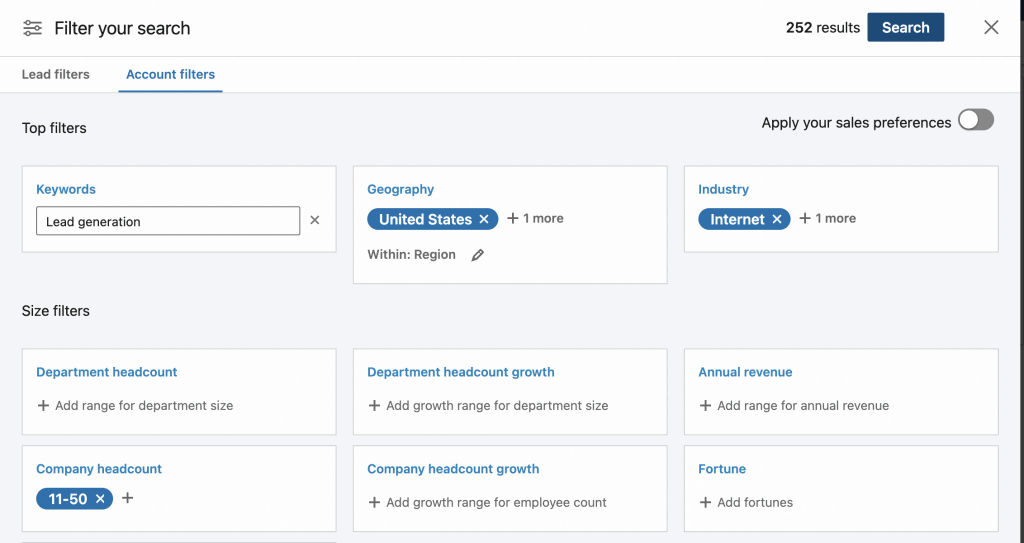 Pradėkite paiešką, tada spustelėkite „Pasirinkti viską“, tada „Išsaugoti sąraše“ → „Sukurti naują sąrašą“.
Pradėkite paiešką, tada spustelėkite „Pasirinkti viską“, tada „Išsaugoti sąraše“ → „Sukurti naują sąrašą“.
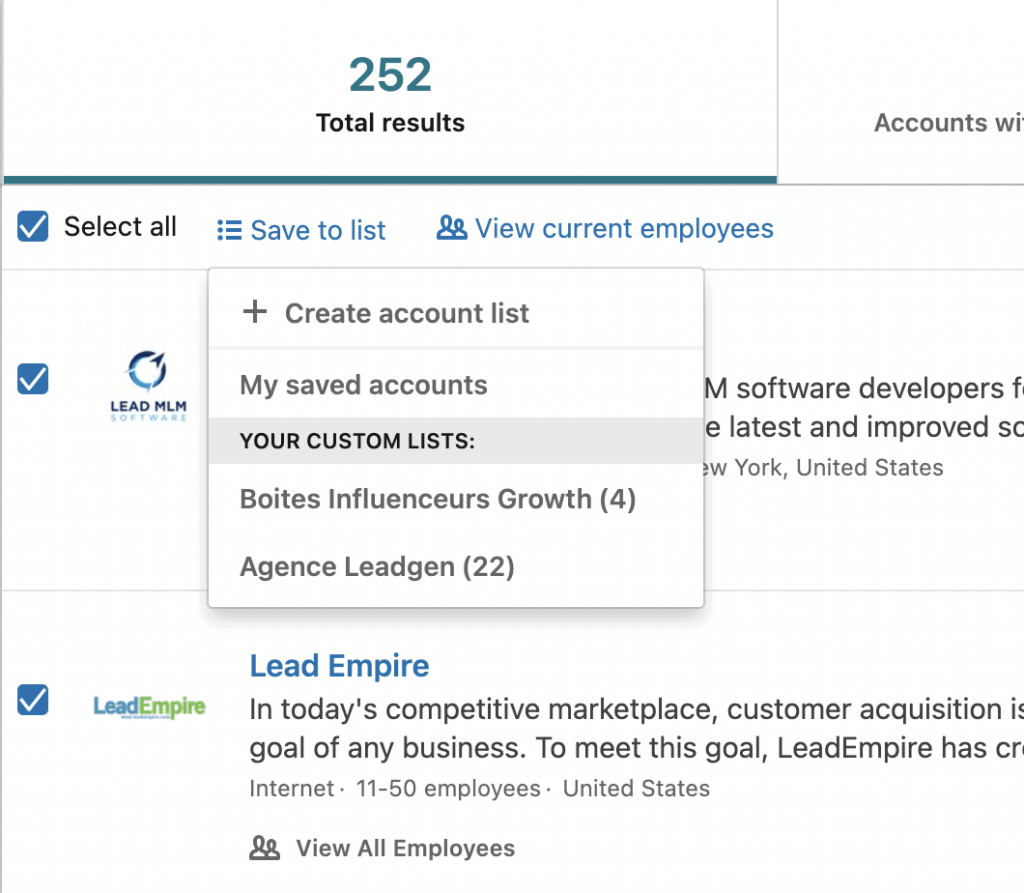 Suteikite sąrašui pavadinimą
Suteikite sąrašui pavadinimą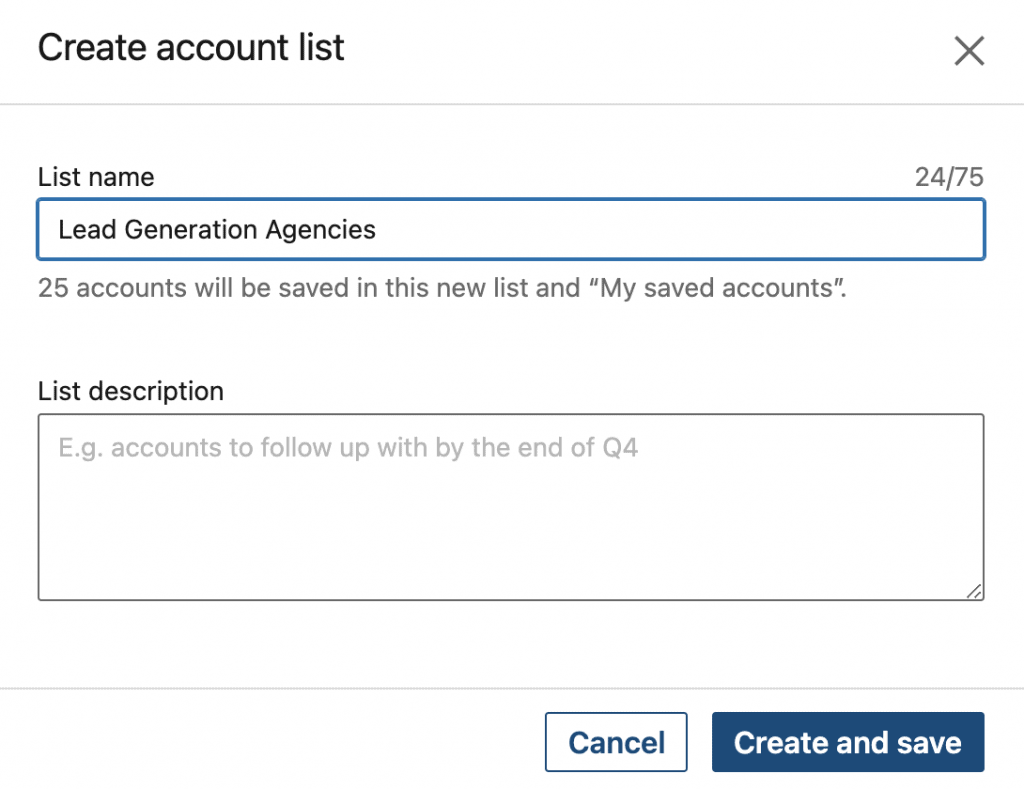
- Pakartokite kiekvienam puslapiui
- Atidarykite naują paiešką, filtruotą pagal potencialius klientus. Pridėkite anksčiau išsaugotą sąrašą į pasirinktinius sąrašus ir pridėkite filtrus, susijusius su norimu asmeniu
Rezultatai, kurie bus rodomi paieškos rezultatuose, bus susiję tik su tikslinėmis įmonėmis
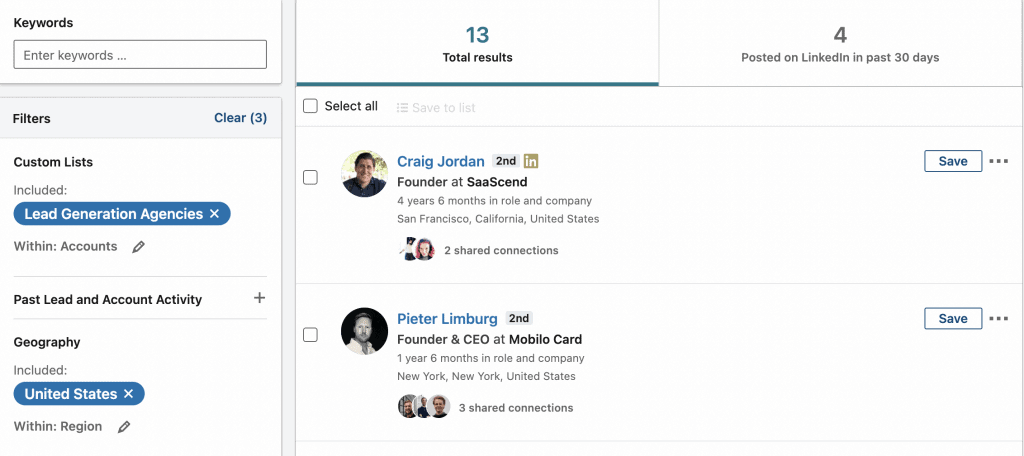 3. Sutelkite dėmesį į kelis efektyvius filtrus
3. Sutelkite dėmesį į kelis efektyvius filtrus
Nė vienas iš „Sales Navigator“ filtrų neveikia idealiai.
Užuot taikę paprastas taisykles, Linkedin pasirinko naudoti mašininio mokymosi algoritmą, kuris duoda gana nenuspėjamus rezultatus.
Tarp filtrų, kuriais galite pasikliauti, kad surastumėte potencialius klientus:
- Pavadinimas: vidutiniškai 15 % prastų rezultatų
- Nuoma: 5% prasti rezultatai
- Pramonė: 25 % prasti rezultatai
- Įmonės darbuotojų skaičius: 15% prasti rezultatai
Matote, kad šie filtrai sukelia daug klaidų, tačiau jie vis tiek yra veiksmingiausi ieškant potencialių klientų.
Jei naudojate Evaboot, galite lengvai atsikratyti šių nereikšmingų rezultatų ir susisiekti su žmonėmis, su kuriais tikrai norite pasikalbėti.
Mūsų patarimas:
➡️ Išvardykite absoliučiai visus pareigų pavadinimus, kuriuos domintų jūsų produktas ar paslauga
➡️ Sukurkite skirtingus sąrašus naudodami geografijos, pramonės ar darbo jėgos filtrus, tokius kaip:
- „MVĮ pardavimų direktorius“
- „Pardavimų pradžios vadovas“
- „BRO Vokietija“
Galėsite susidėlioti visą savo rinką ir pritaikyti savo pardavimų žingsnį prie skirtingų asmenybių.
4. Norėdami nustatyti naujas galimybes, naudokite išsaugotas paieškas
Atlikę paiešką „Sales Navigator“, turite galimybę ją išsaugoti spustelėdami šiuos mygtukus.
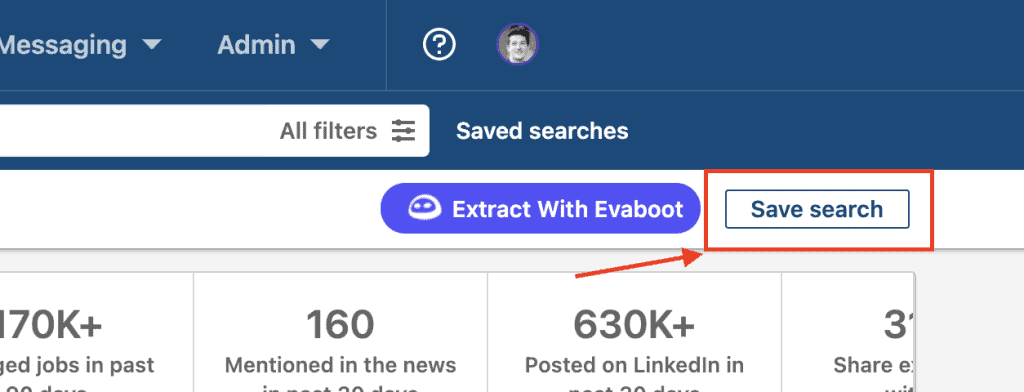
Išsaugotas jis bus pasiekiamas skirtuke „Išsaugotos paieškos“.
Jums bus pranešta kiekvieną kartą, kai naujas potencialus klientas atitiks jūsų paieškos kriterijus.
Jie bus rodomi stulpelyje „Nauji rezultatai“.
Jei spustelėsite jį, galėsite pamatyti šiuos potencialius klientus
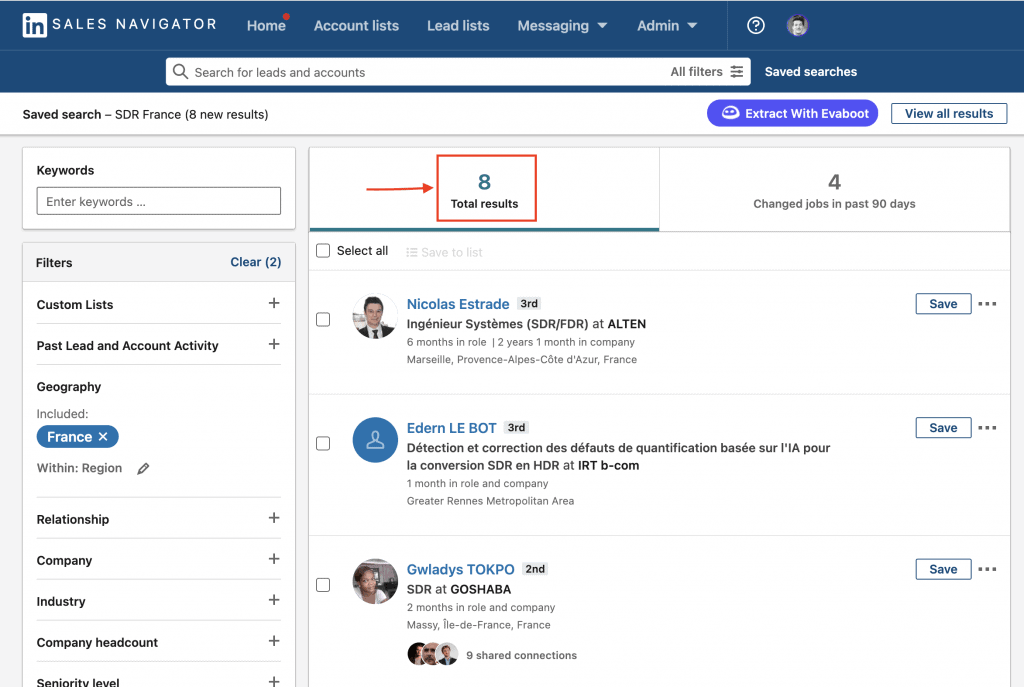 Tai lengviausias būdas nukreipti į žmones, kurie neseniai pradėjo eiti naujas pareigas.
Tai lengviausias būdas nukreipti į žmones, kurie neseniai pradėjo eiti naujas pareigas.
5. Venkite susisiekti su žmonėmis, į kuriuos jau nusitaikėte
Kai pradėsite susisiekti su dešimtimis/šimtais potencialių klientų per savaitę, viskas gali tapti šiek tiek sudėtinga.
Kad nepasiektumėte tos pačios perspektyvos du kartus, galite naudoti šiuos filtrus
- Santykiai: pasirinkite 2 ir 3 laipsnio ryšius, kad nepasiektumėte žmonių, kurie jau yra jūsų tinkle
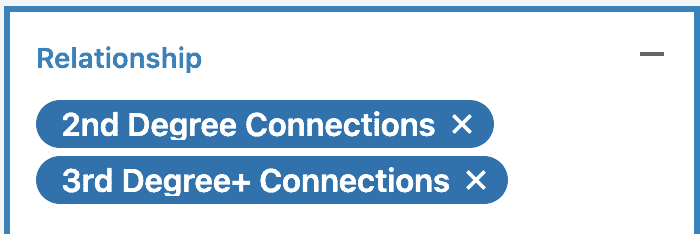
Priskirti sąrašai: išskirkite konkrečius sąrašus arba „Visi potencialių klientų / paskyrų sąrašai“, kad išvengtumėte kontakto, kurį jau įtraukėte į sąrašą.
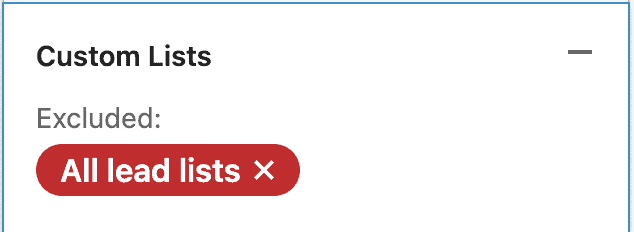
Ankstesnis potencialus klientas ir paskyros veikla: kad to paties potencialaus kliento nebūtų nubraukti du kartus.
Taip pat galite pasirinkti „Pašalinti peržiūrėtą potencialų klientą iš paieškos“. Jis filtruos visus profilius, kuriuose jau lankėtės naudodami savo paskyrą.
6. Venkite naudoti sudėtingus filtrus
Kai kurios funkcijos atrodo seksualiai, bet neduoda to, ką žada.
- Pareigos: LinkedIn automatiškai nustato pareigas, atsižvelgdama į jūsų pareigų pavadinimą. Šie duomenys nėra patikimi. Mūsų patarimas: pirmenybę teikite pareigų pavadinimui, kad būtų nukreiptos į funkcijas.
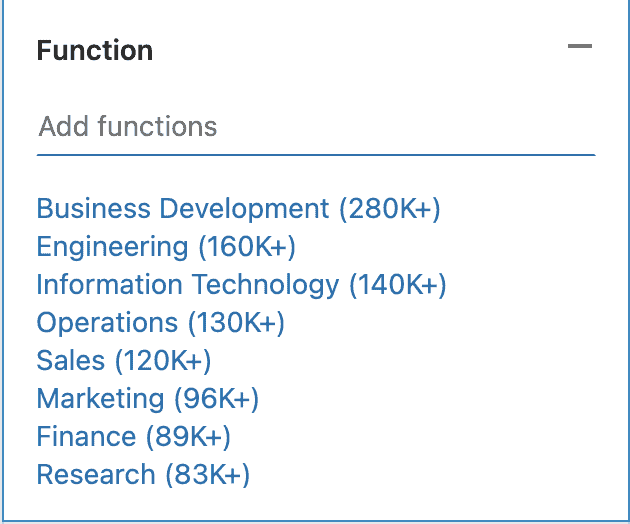
Darbo stažas : Kad šie filtrai veiktų, „ LinkedIn naudoja vartotojų pateiktus darbo santykius, pvz., „šis asmuo yra mano viršininkas“, „šis asmuo dirba mano komandoje“ ir tt… Ši informacija yra neišsami arba naudotojų pateikta prastai. Vėlgi: sutelkite dėmesį į pareigų pavadinimą, kad nustatytumėte darbo stažą
7. Norėdami atlikti išplėstines užklausas, naudokite Būlio paieškas
Jei taikote pagal nišą, gali tekti naudoti kelių raktinių žodžių derinį. Norėdami tai padaryti, galite naudoti Būlio paieškas.
Būlio kalba yra paprasta programavimo kalba, su kuria galite nustatyti ryšius tarp raktinių žodžių:
- NOT : įveskite žodį NE (didžiosiomis raidėmis) prieš pat paieškos terminą, kad pašalintumėte jį iš paieškos rezultatų. Tai paprastai riboja paieškos rezultatus. Pavyzdžiui, „programuotojas NE vadovas“.
- ARBA : įveskite žodį ARBA (didžiosiomis raidėmis), kad pamatytumėte rezultatus, kuriuose yra vienas ar daugiau sąrašo elementų. Tai paprastai praplečia paieškos rezultatus. Pavyzdžiui, „pardavimas ARBA rinkodara ARBA reklama“.
- IR paieškos : IR paieškos: įveskite žodį IR (didžiosiomis raidėmis), kad būtų rodomi rezultatai, kuriuose yra visi sąrašo elementai. Tai paprastai riboja paieškos rezultatus. Pavyzdžiui, „buhalteris IR finansai IR CPA“.
- Paieškos su kabutėmis : jei norite tikslios frazės, įrašykite frazę į kabutes. Pavyzdžiui, įveskite „produkto vadybininkas“. Taip pat galite naudoti kabutes, jei norite rasti ką nors su kelių žodžių pavadinimu.
Žinoma, galite sujungti visas šias paieškas tame pačiame sakinyje, pvz.: „CTO“ ARBA „Chief Technical Officer“ IR „Python“, NE „JavaScript“